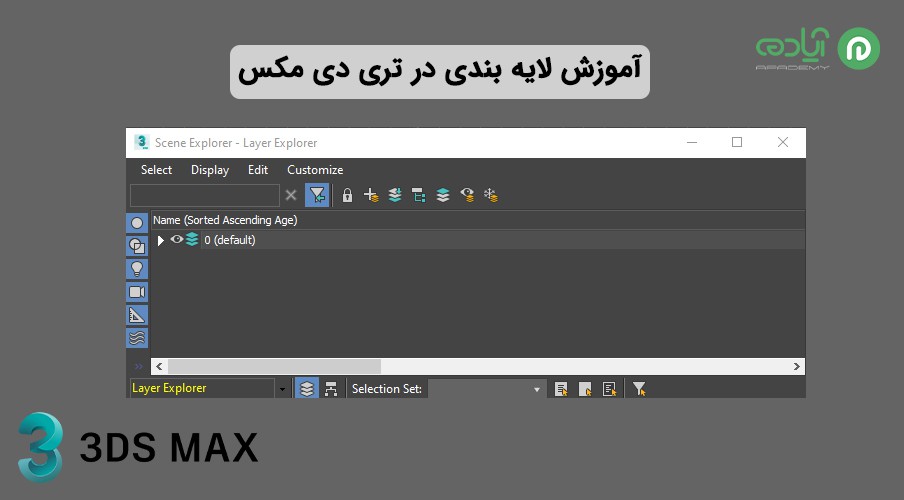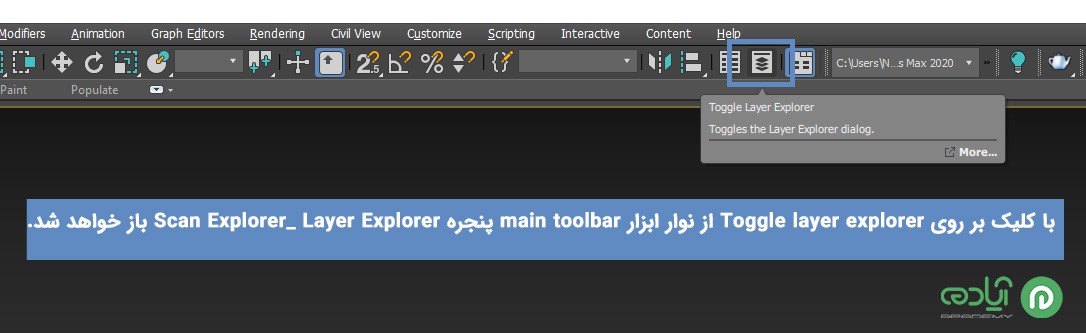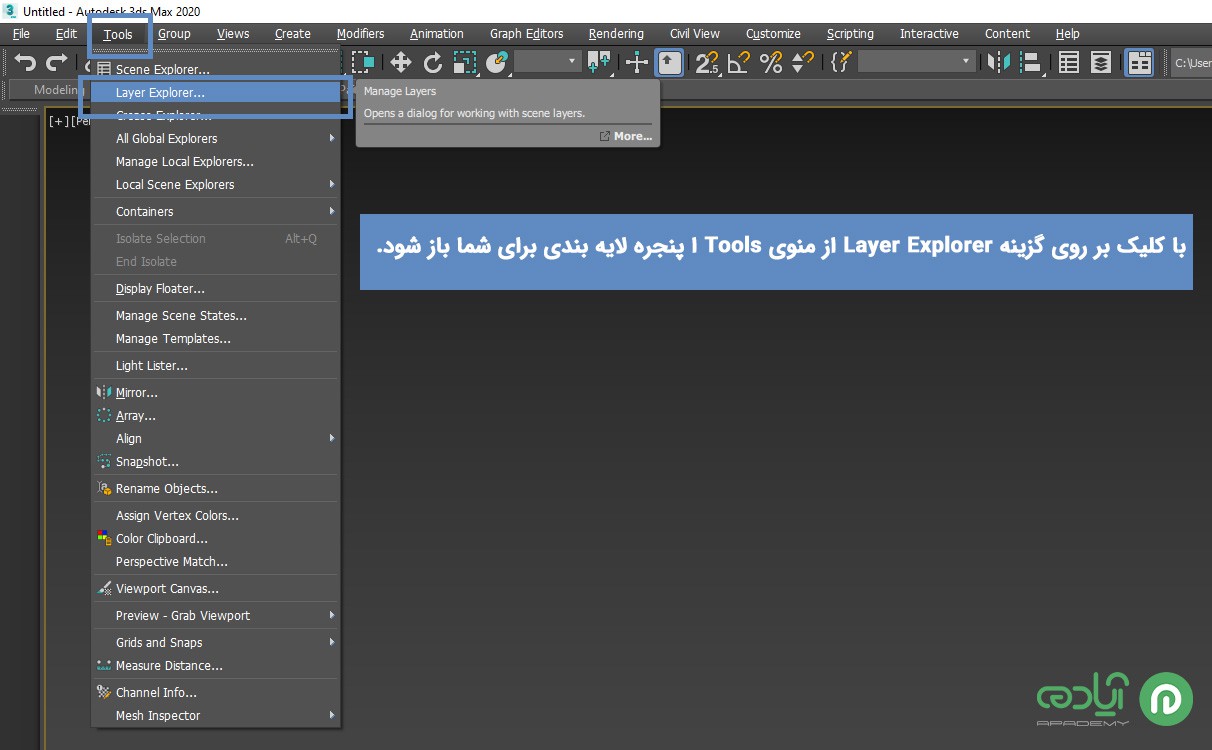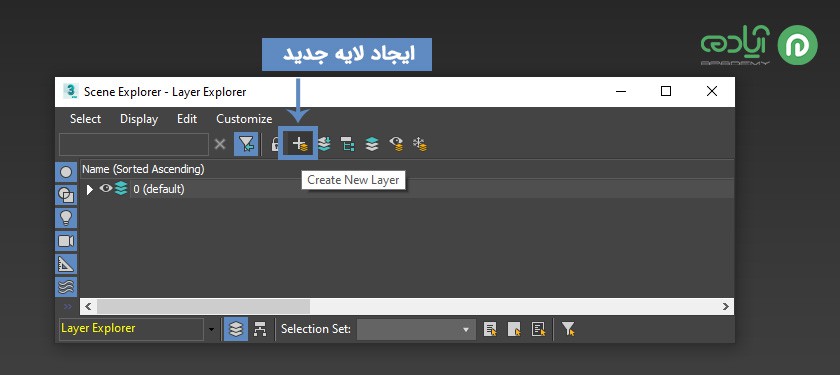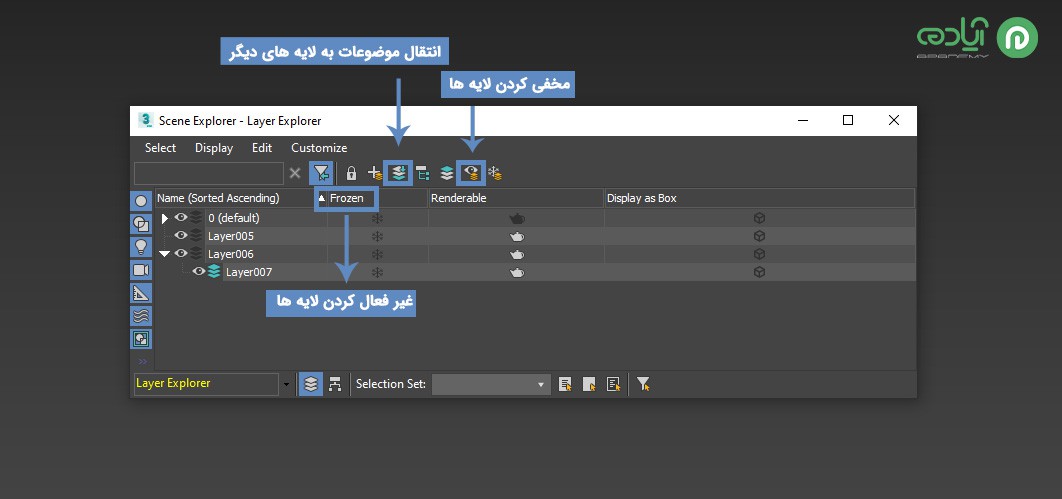آموزش لایه بندی در تری دی مکس
نرمافزار پرکاربرد تری دی مکس یکی دیگر از محصولات کمپانی Autodesk است که برای شبیه سازی مدل های سه بعدی استفاده میشود. اگر از کاربران این نرم افزار باشد میدانید که گاهی ممکن است هنگام مدلسازی پروژه های بزرگ در این نرمافزار مدیریت صحنه سخت شده و روند کار برای شما دشوار شده باشد برای رفع این مشکل و مدیریت بهتر ترسیمات در تری دی مکس میتوانید از ابزار Layer جهت کنترل و مدیریت بهتر موضوعات ترسیمی و موضوعات موجود در صحنه تری دی مکس استفاده کنید در ادامه با مبحث لایه بندی در تری دی مکس به صورت کامل آشنا خواهید شد. اگر علاقه مند به آموزش نرمافزار تری دی مکس هستید میتوانید پکیج آموزش تری دی مکس را از سایت آپادمی تهیه کنید.
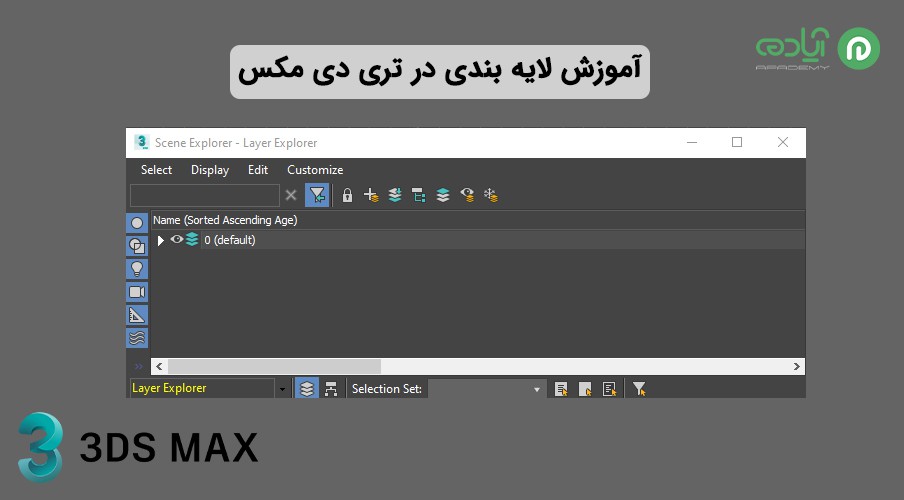
مقاله پیشنهادی: تری دی مکس چیست؟
لایه بندی در تری دی مکس
برای لایه بندی ترسیمات موجود در تری دی مکس میتوانید از روی فرمان Toggle layer explorer استفاده کنید. این فرمان در نوار ابزار main toolbar قرار دارد که شما میتوانید با کلیک بر روی Toggle layer explorer به پنجره Scan Explorer_ Layer Explorer دسترسی پیدا کنید.
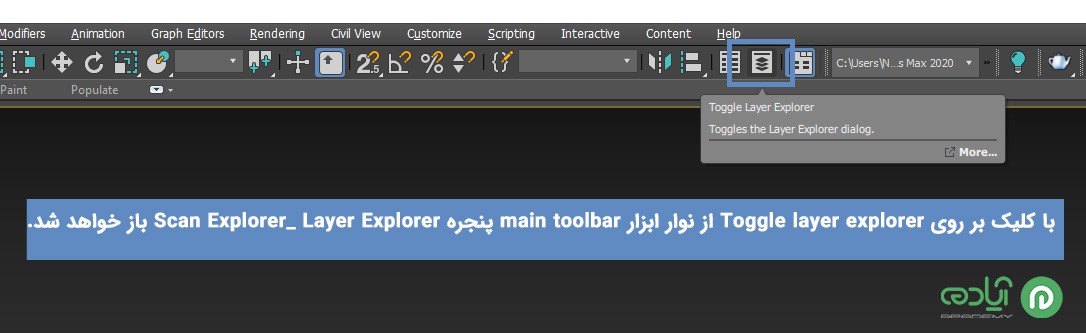
همچنین میتوانیداز منوی Tools روی گزینه Layer Explorer کلیک کنید تا پنجره لایه بندی برای شما باز شود.
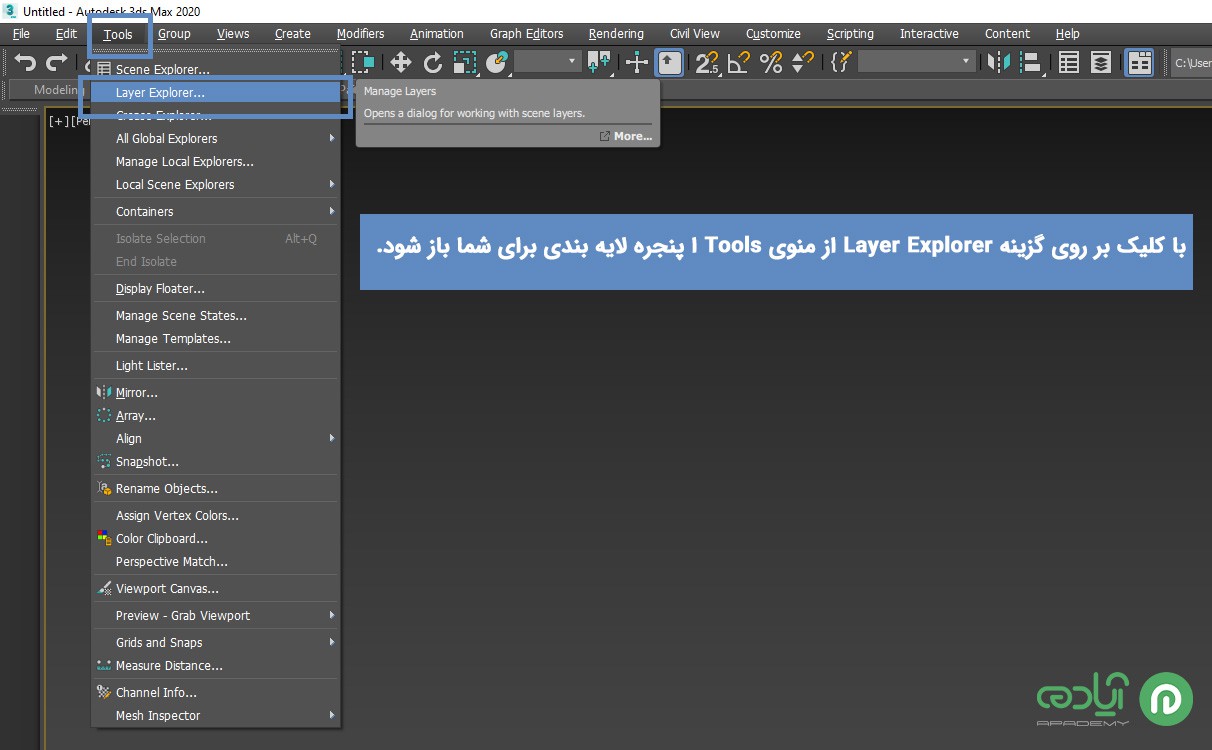
پس از باز شدن پنل Layer شما میتوانید با استفاده از گزینه های موجود در این پنل، موضوعات خود را لایه بندی و سازماندهی کنید . در این پنجره شما میتوانید با ساخت لایه جدید ترسیمات خود را طبقه بندی کنید و در صورت نیاز لایه ها را حذف کنید و یا ترسیمات را به لایه هایی دیگر انتقال دهید. با استفاده از گزینه های موجود در این پنجره شما میتوانید موضوعات مختلف موجود در صحنه تری دی مکس را لایه بندی کنید و مدیریت بهتری روی پروژه خود داشته باشید.
مقاله پیشنهادی: مدیریت نوار ابزارها در 3Ds Max
ساخت لایه جدید
پس از باز شدن این پنجره و ساخت لایه جدید برای دسته بندی کردن موضوعات مشاهده خواهید کرد که یک لایه به نام لایه صفر به صورت پیش فرض وجود دارد که ترسیمات شما در این لایه قرار میگیرد شما میتوانید با کلید بر روی گزینه Create New Layer یک لایه جدید ایجاد کنید با هر بار کلیک بر روی این گزینه یک لایه جدید به لیست لایه های موجود در پنجره لایه بندی اضافه خواهد شد.
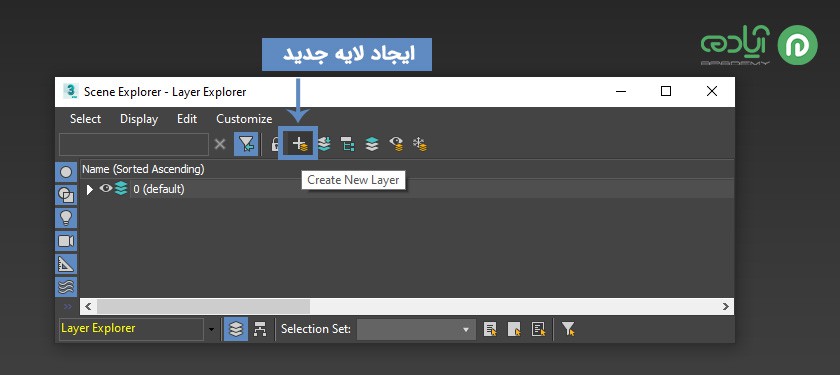
نحوه فعال کردن لایه ها
برای فعال کردن لایه ها کافیست روی لایه مورد نظر کلیک کنید تا لایه مورد نظر به عنوان لایه جاری فعال گردد و ترسیمات در لایه انتخابی شما قرار بگیرد. توجه داشته باشید پس از فعال کردن یک لایه، امکان فعال کرد لایه های دیگر وجود نخواهد داشت و فقط یک لایه میتواند فعال باشد.
مخفی کردن لایه ها
از دیگر ویژگی های موجود در این پنجره میتوان به مخفی کردن لایه ها اشاره کرد. با مخفی کردن لایه ها دیگر ترسیمات جدید در لایه انتخاب قابل مشاهده نخواهد. برای مخفی کردن یک لایه باید بر روی آیکون چشم که در کنار هر لایه قرار دارد کلیک کنید تا لایه مورد نظر مخفی شود همچنین برای مخفی کردن تمام لایه ها روی گزینه Hide All Layers کلیک کنید تا لایه ها مخفی شوند. از دیگر تنظیمات موجود در این پنجره میتوان به گزینه Freeze اشاره کرد که با فعال کردن آن تمام عناصر موجود در لایه در مقابل هرنوع تغییری غیر فعال خواهند شد.
انتقال موضوعات به لایهی دیگر
برای انتقال موضوعات از یک لایه به لایه دیگر باید موضوع مورد نظر را انتخاب کنید و با نگهداشتن کلیک چپ موس موضوع مورد نظر را روی لایه دیگر بکشید تا موضوع به لایه جدید انتقال پیدا کند همچنین میتوانید موضوع مورد نظر را انتخاب کنید سپس روی لایه مورد نظر را فعال کنید و روی گزینه Add to Archive layer کلیک کنید تا موضوع انتخابی به لایه جدید منتقل شود.
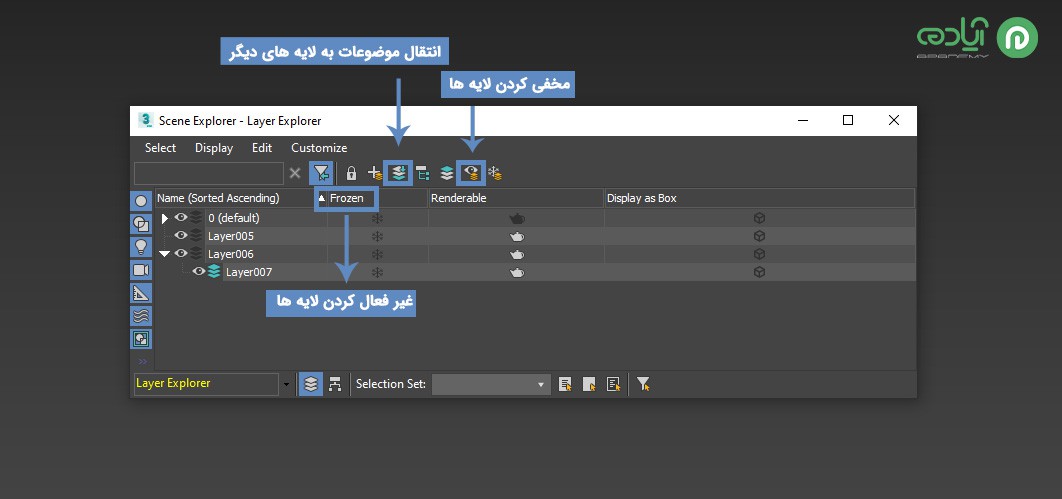
نکته:
یکی از تنظیمات مهم در پنل لایه بندی پزینه Renderable که در کنار هر لایه قرار دارد با هاموش کردن این گزینه ترسیمات و موضوعات موجود در لایه مورد نظر رندر گرفته نخواهد شد.
مقاله پیشنهادی: حل مشکل عدم نمایش Viewports در تری دی مکس
امیدوارم از این مقاله لذت برده باشید.